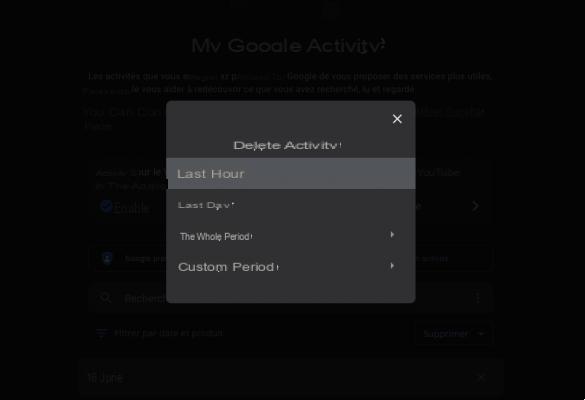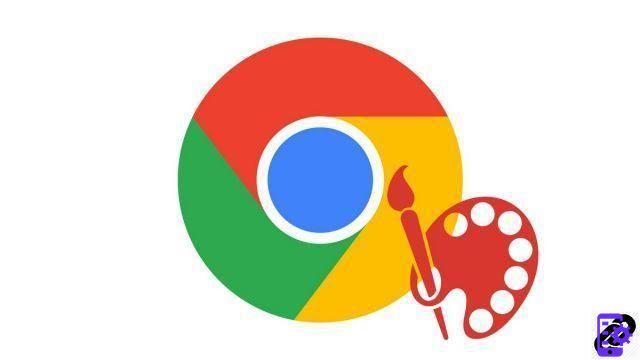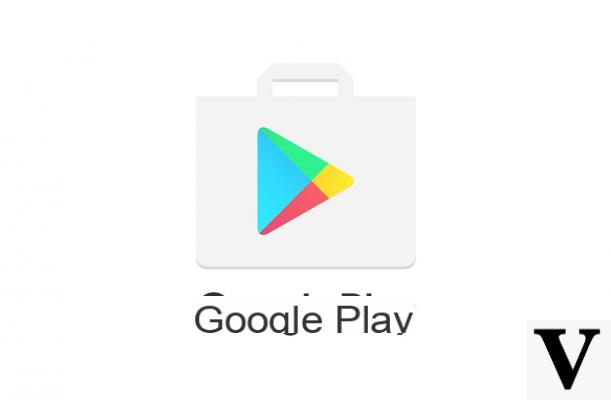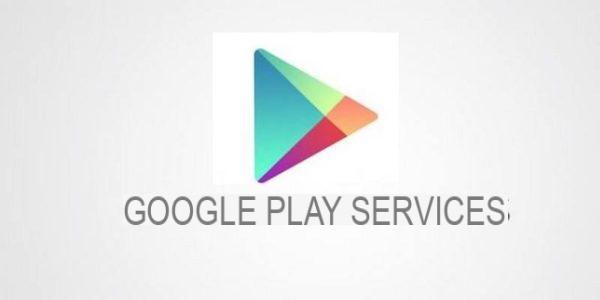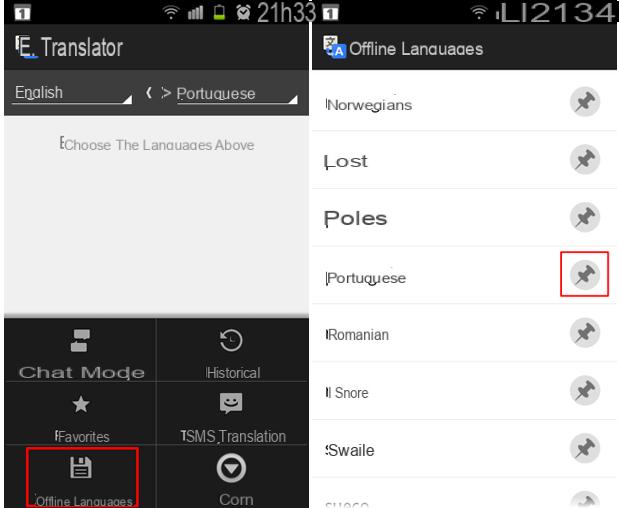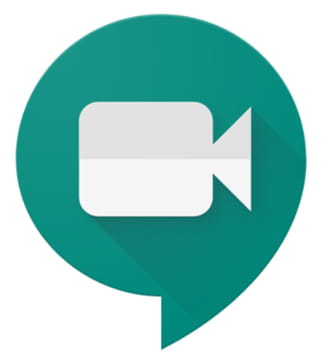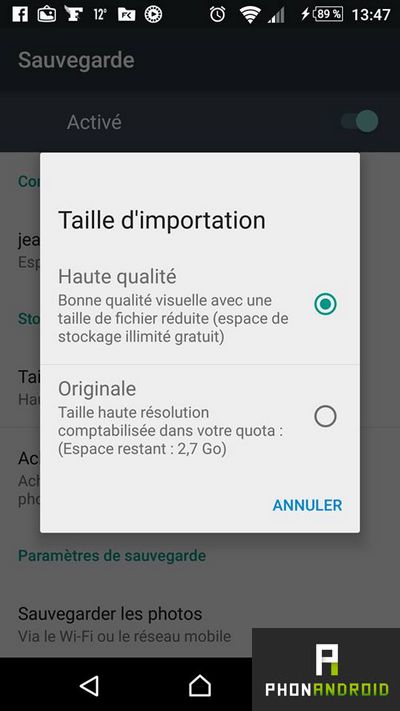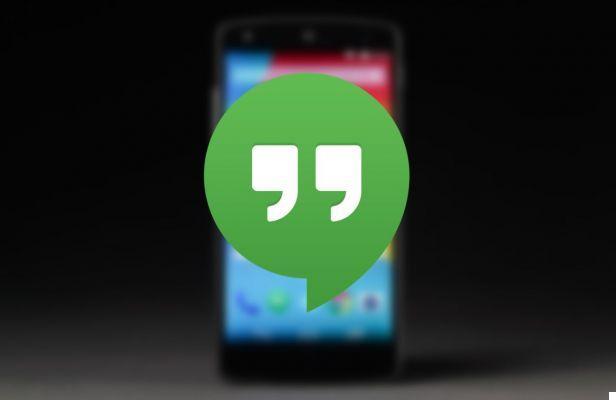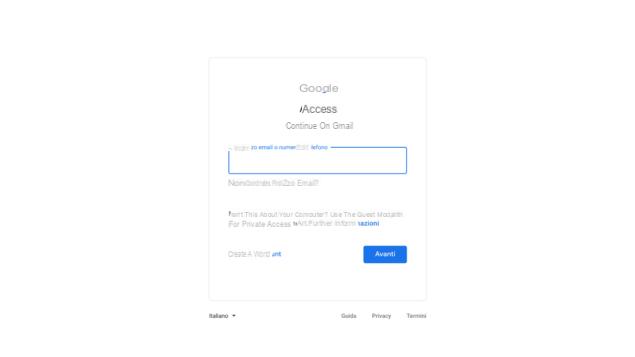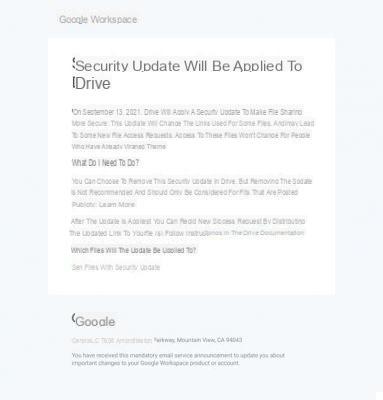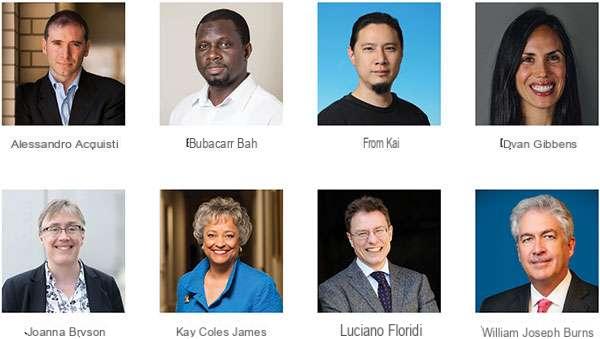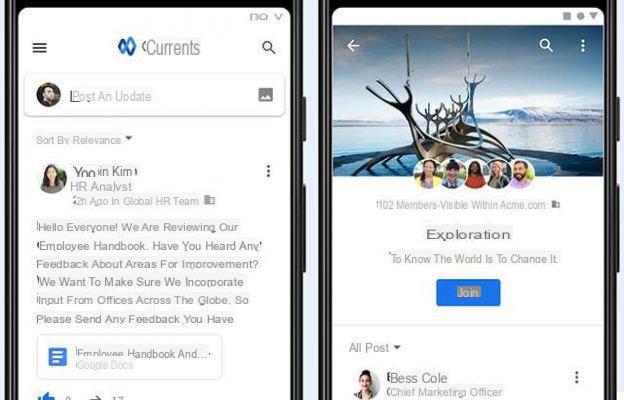O Google Chrome, o navegador mais rápido e mais integrado com os serviços BigG, conquista usuários a cada dia: se muitos decidem abandonar o Internet Explorer é somente graças à facilidade de uso, velocidade e flexibilidade do navegador Google. Julgamos por bem comemorar este grande sucesso com algumas dicas e truques úteis, para tirar o máximo partido do navegador e melhorar a nossa produtividade diária.
Mostraremos alguns truques e atalhos do Google Chrome que o ajudarão a aproveitar ao máximo seu navegador, tirando partido de algumas das suas ferramentas mais funcionais e das configurações mais escondidas, o que nos poupará muito tempo. Se você souber de quaisquer outros truques ou curiosidades sobre o Google Chrome que não incluímos, não hesite em denunciá-los na caixa de comentários.
Para quem ainda não experimentou o navegador da marca Google, você pode baixá-lo no seguinte link (compatível com Windows, GNU / Linux e OS X).
BAIXAR | Google Chrome
Truques para o Google Chrome
Abra várias páginas na inicialização
Em vez de uma única página inicial confiável, você pode configurar o Chrome para abrir várias páginas na inicialização, dando a você acesso instantâneo a qualquer site e serviço de sua preferência para começar o dia.
É fácil de configurar, basta clicar no ícone de menu no canto superior direito da janela do navegador, selecionar Configurações e, na seção Na inicialização, selecionar o item Definir páginas na caixa “Abrir uma página específica ou conjunto de páginas”.
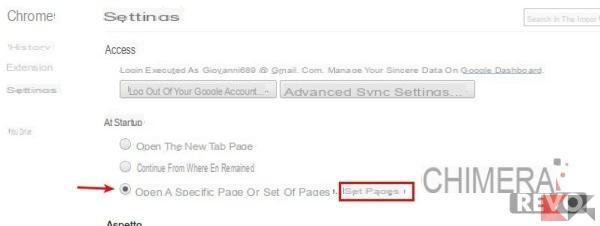 Truques para o Google Chrome e atalhos para usá-lo melhor 1">
Truques para o Google Chrome e atalhos para usá-lo melhor 1">
Será aberta uma lista onde podemos inserir manualmente o endereço URL nas várias caixas ou usar o botão Usar as páginas atuais para inserir as páginas abertas naquele momento no Chrome.
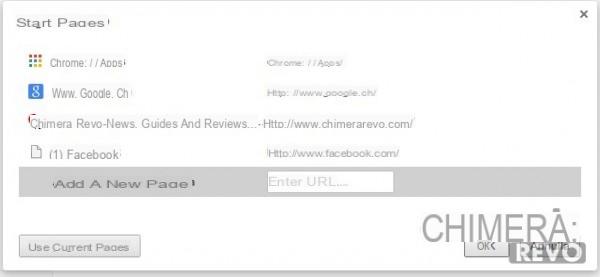 Truques para o Google Chrome e atalhos para usá-lo melhor 2">
Truques para o Google Chrome e atalhos para usá-lo melhor 2">
A partir de agora, assim que você abrir seu navegador, essas páginas serão carregadas automaticamente na ordem em que foram inseridas, economizando seu valioso tempo.
Volte para uma página da Web aberta um pouco antes
Cansado de sempre clicar no botão Voltar para encontrar nossa página aberta há 20 minutos? O redirecionamento de algum site nos arrastou para um loop, fazendo-nos sempre abrir a mesma página? Podemos abrir uma página da web aberta anteriormente em uma guia clicando com o botão direito do mouse no botão Voltar.
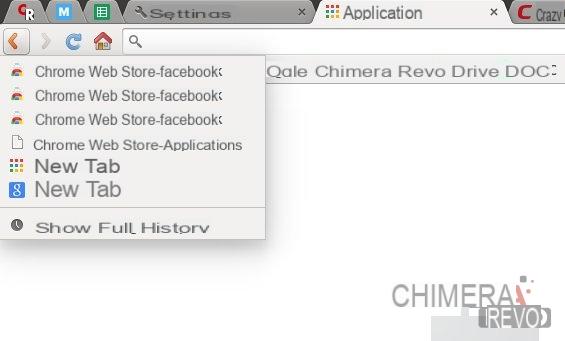 Truques para o Google Chrome e atalhos para usá-lo melhor 3">
Truques para o Google Chrome e atalhos para usá-lo melhor 3">
Navegação anônima a cada início
Estamos em um PC compartilhado ou queremos configurar um local de acesso público? Melhor iniciar o Chrome diretamente no modo anônimo, para não guardar nenhum dado do histórico; a cada fechamento, os traços da navegação anterior serão excluídos.
Para fazer isso, teremos que alterar os atalhos na área de trabalho para que o Chrome seja iniciado no modo de navegação anônima automaticamente.
Para fazer isso no Windows:
- Clique com o botão direito no link do navegador e selecione Propriedades no menu de contexto;
- Adicione um espaço e o comando –incognito na parte inferior do campo Destino (são necessários dois traços antes de “incógnito”);
- Clique em Aplicar e em OK para salvar as configurações.
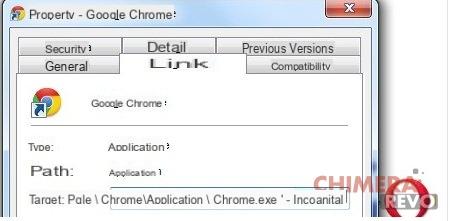 Truques para o Google Chrome e atalhos para usá-lo melhor 4">
Truques para o Google Chrome e atalhos para usá-lo melhor 4">
Do GNU / Linux:
- Usamos Alacarte ou Menulibre (que pode ser baixado dos repositórios) para alterar rapidamente o link do Chrome (caso contrário, ele pode ser alterado manualmente sem programas; podemos encontrá-lo em / usr / bin / google-chrome-stable);
- adicione o item “–incognito” ao comando para iniciar o navegador.
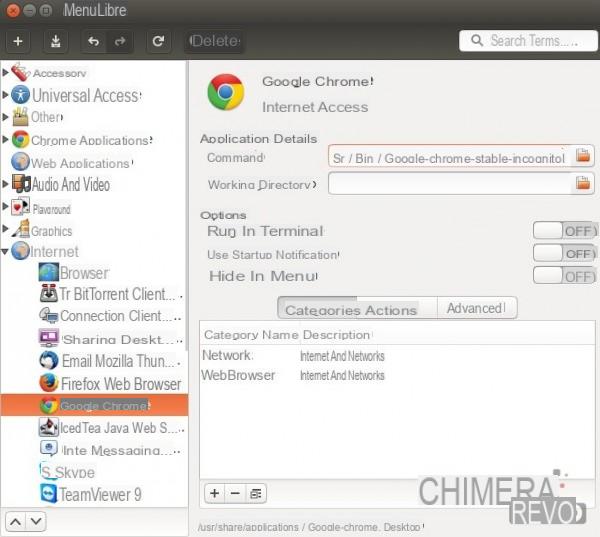 Truques para o Google Chrome e atalhos para usá-lo melhor 5">
Truques para o Google Chrome e atalhos para usá-lo melhor 5">
Adicionar / excluir um perfil de usuário
Se o PC também for utilizado por outros familiares, convém criar um perfil dedicado, de forma a manter os marcadores, favoritos e extensões de cada perfil separados. Se o Chrome tiver algum problema, se os redirecionamentos já o controlaram, é melhor excluir nosso perfil e adicionar um novo.
O Chrome permite que você adicione facilmente novos usuários: basta usar um dos itens indicados na seção Pessoas em Configurações.
Guias fixadas na barra de navegação (guia Fixar)
Se você pretende usar um site ou serviço intensamente durante uma sessão da web, é possível “fixar” (fixar na barra) uma ou mais guias do Chrome para evitar o fechamento acidental; desta forma a aba será drasticamente reduzida ao tamanho do favicon, deixando mais espaço para multitarefa e fazendo com que o botão "fechar" desapareça; além disso, esse truque evita que as abas se percam na lateral da tela quando muitas delas são abertas ao mesmo tempo, uma vez que as abas travadas têm prioridade, sempre se posicionando à esquerda das não travadas.
As guias fixadas serão salvas pelo Chrome mesmo quando o navegador for fechado e serão restauradas automaticamente na próxima inicialização.
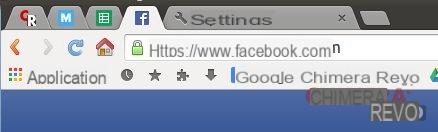 Truques para o Google Chrome e atalhos para usá-lo melhor 6">
Truques para o Google Chrome e atalhos para usá-lo melhor 6">
Para fazer isso, basta clicar com o botão direito na guia que deseja bloquear e pressionar Cartão de bloqueio. Para restaurar o cartão, apenas clique com o botão direito em um cartão bloqueado e pressione Desbloquear cartão para desmarcar a opção.
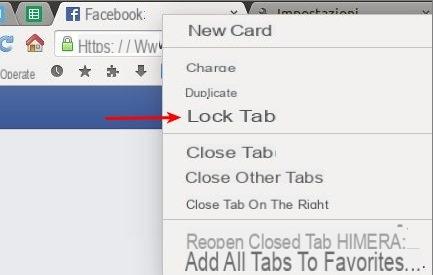 Truques para o Google Chrome e atalhos para usá-lo melhor 7">
Truques para o Google Chrome e atalhos para usá-lo melhor 7">
Crie aplicativos da web de nossos sites favoritos
Webapps são páginas dedicadas do navegador que podem ser iniciadas a partir do desktop, sem ter que iniciar o Chrome (ainda ativo em segundo plano durante a execução do Webapp).
Isso economiza muito tempo para verificar as redes sociais, e-mails e serviços que acompanhamos. Todos os aplicativos da Web serão colocados pelo Chrome na guia Aplicativos (acessível na barra de favoritos à esquerda e não removível).
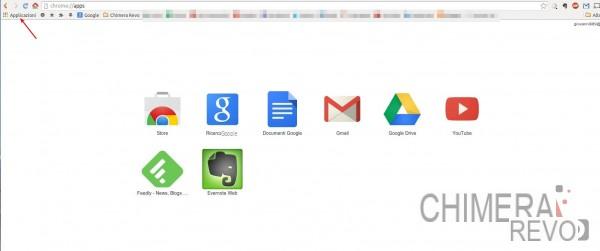 Truques para o Google Chrome e atalhos para usá-lo melhor 8">
Truques para o Google Chrome e atalhos para usá-lo melhor 8">
O Google Chrome oferece aplicativos da web padrão para seus serviços, mas outros podem ser recuperados na Loja, basta pesquisar em nosso site com a opção Aplicações ativo.
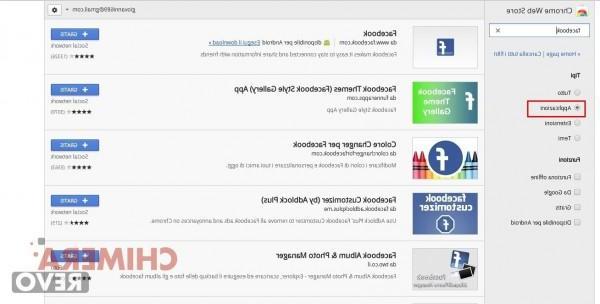 Truques para o Google Chrome e atalhos para usá-lo melhor 9">
Truques para o Google Chrome e atalhos para usá-lo melhor 9">
Mas se não quisermos adicionar nada da Store ou se nosso site não estiver presente, podemos usar um truque simples para criar o Webapp: basta arrastar qualquer favorito colocado na barra de favoritos nos Aplicativos: o Webapp será criado automaticamente pelo Chrome .
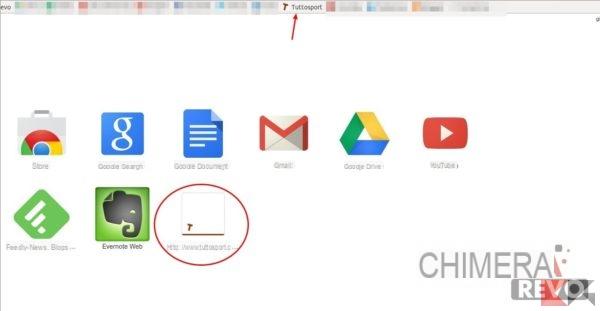 Truques para o Google Chrome e atalhos para usá-lo melhor 10">
Truques para o Google Chrome e atalhos para usá-lo melhor 10">
Uma vez que o Webapp foi criado, podemos definir o atalho em nossa área de trabalho usando o item Criar atalhos disponível com um clique com o botão direito em qualquer Webapp.
Webapps são apresentados como janelas de navegador simples, sem nenhum elemento gráfico: sem barras, sem botões e sem enfeites gráficos: apenas conteúdo. Todas as extensões instaladas no navegador ainda estarão "ativas" mesmo no Webapp, mesmo que não sejam diretamente visíveis.
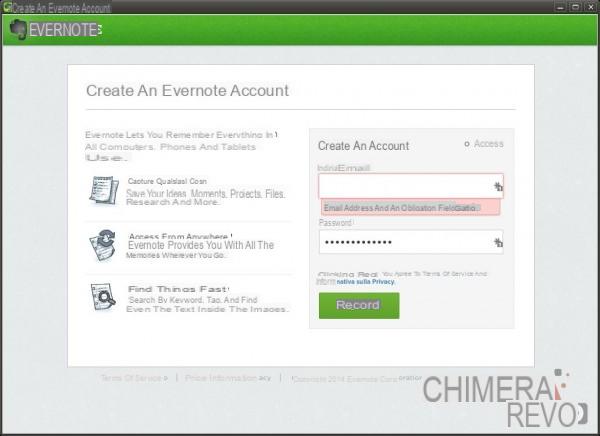 Truques para o Google Chrome e atalhos para usá-lo melhor 13">
Truques para o Google Chrome e atalhos para usá-lo melhor 13">
Adicione o botão Home à barra de ferramentas
Por padrão, o Chrome não oferece nenhum botão da página inicial na barra: você deseja uma estrutura orientada para multitarefa, deseja uma maior limpeza dos gráficos, o conceito de página inicial "quase não é sentido" no Chrome (como vimos nas etapas anteriores).
Se somos tradicionalistas incuráveis e gostamos de abrir nossa página inicial a qualquer momento, podemos facilmente restaurar este botão em Configurações-> Aparência, decidindo também qual site deve ser aberto para seu uso (por padrão, uma guia vazia).
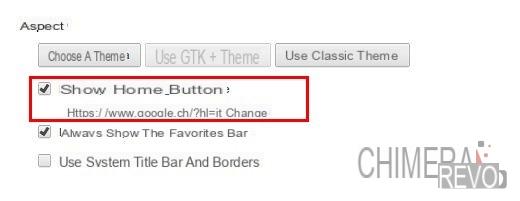 Truques para o Google Chrome e atalhos para usá-lo melhor 14">
Truques para o Google Chrome e atalhos para usá-lo melhor 14">
Cálculos e conversão na Omnibox
A Omnibox (barra de endereços do Chrome), além de ser um campo para inserir endereços e pesquisas, também é uma calculadora básica. Em vez de carregar a calculadora no computador, você pode simplesmente digitar a consulta matemática na Omnibox e o resultado aparecerá onde você normalmente veria as sugestões automáticas. Além de somas simples, a barra também funciona para conversões de unidades e moedas.
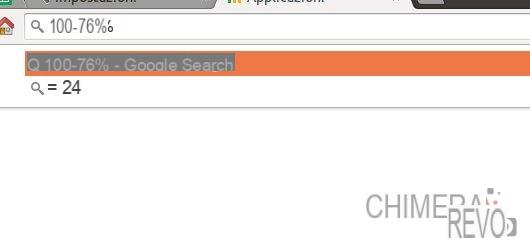 Truques para o Google Chrome e atalhos para usá-lo melhor 15">
Truques para o Google Chrome e atalhos para usá-lo melhor 15">
Use o preenchimento automático para endereços físicos e cartões de crédito
Se precisar inserir seu endereço de casa ou do trabalho várias vezes durante o dia ou inserir as informações do seu cartão de crédito muitas vezes durante uma sessão de compras on-line movimentada, você pode considerar o Preenchimento automático. Chrome, que pode lembrar esses dados e inseri-los automaticamente quando necessário, evitando que você repita os mesmos gestos indefinidamente.
Para ativar a função, clique no ícone do menu no canto superior direito, selecione Mostrar configurações avançadas e clique em Gerenciar configurações de preenchimento automático na seção Senha e formulários (certifique-se de que o item esteja obviamente marcado).
Seleção Adicionar novo endereço residencial, você pode inserir seus dados. Na próxima vez que um formulário for apresentado, eles não precisarão digitar manualmente todo o texto. Você também pode optar por adicionar um cartão de crédito.
NOTA: adicionar um cartão de crédito não é por si só um perigo para os nossos fundos, dada a ausência do campo CCV / CCV2 que deve ser sempre inserido manualmente para autorizar uma transação online. No entanto, isso expõe o número do cartão a possíveis tentativas de phishing, portanto, use o preenchimento automático do cartão de crédito com muito cuidado, certificando-se de adicionar apenas cartões de débito (Postepay e similares).
Botões para histórico, favoritos, downloads e extensões
Não é fácil acessar o menu de extensões? Está tendo problemas para monitorar seu histórico e downloads? Sem problemas: as respectivas guias podem ser salvas como favoritos e posicionadas livremente na barra; basta abrir a guia de nosso interesse e adicioná-la usando a estrela para novos favoritos.
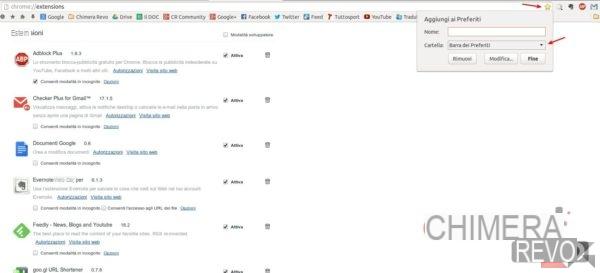 Truques para o Google Chrome e atalhos para usá-lo melhor 21">
Truques para o Google Chrome e atalhos para usá-lo melhor 21">
Ao remover o nome e deixar apenas o favicon, será possível obter botões convenientes para acessar o histórico, favoritos, extensões e a guia de downloads.
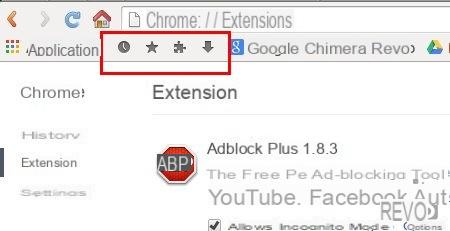 Truques para o Google Chrome e atalhos para usá-lo melhor 22">
Truques para o Google Chrome e atalhos para usá-lo melhor 22">
Marcadores apenas com favicons
Como mostrado na sugestão anterior, podemos remover o nome de nossos favoritos presentes na barra homônima e deixar apenas os favicons; desta forma vamos poupar espaço, poderemos adicionar mais marcadores e aceder aos nossos favoritos com maior conforto.
 Truques para o Google Chrome e atalhos para usá-lo melhor 23">
Truques para o Google Chrome e atalhos para usá-lo melhor 23">
Sincronização das configurações do Chrome com a conta do Google
Isso definitivamente não é novo, mas é extremamente útil se você trabalha em vários computadores e tem um dispositivo Android: é a própria essência do Chrome, o segredo de seu sucesso mundial!
É possível sincronizar as configurações do Chrome com nossa conta Google para que todas as preferências configuradas com tanto esforço e perda de tempo estejam presentes em todos os PCs, smartphones e tablets associados à nossa conta junto com os favoritos que salvamos ao longo do caminho , histórico e guias abertas; no caso de outros PCs também traremos conosco as extensões, aplicativos e temas escolhidos no PC principal, para um ecossistema Google que é absolutamente essencial se você trabalha.
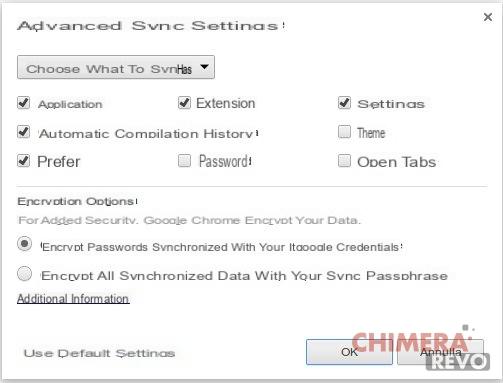 Truques para o Google Chrome e atalhos para usá-lo melhor 24">
Truques para o Google Chrome e atalhos para usá-lo melhor 24">
Se ainda não sincronizamos, podemos consertar imediatamente: vá ao menu no canto superior direito e clique em Login. Alternativamente, podemos verificar as configurações de sincronização no menu Configurações; poderemos escolher o que sincronizar e o que deixar apenas localmente (imagem acima).
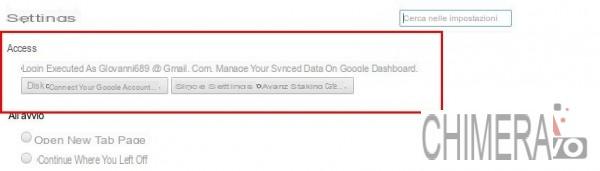 Truques para o Google Chrome e atalhos para usá-lo melhor 25">
Truques para o Google Chrome e atalhos para usá-lo melhor 25">
Acelere o Google Chrome
Existem outros pequenos truques para tentar acelerar o navegador em situações particulares: para conhecê-los, consulte nosso artigo dedicado.